Screen (pantalla), Menú principal – MITSUBISHI ELECTRIC MDT421S User Manual
Page 114
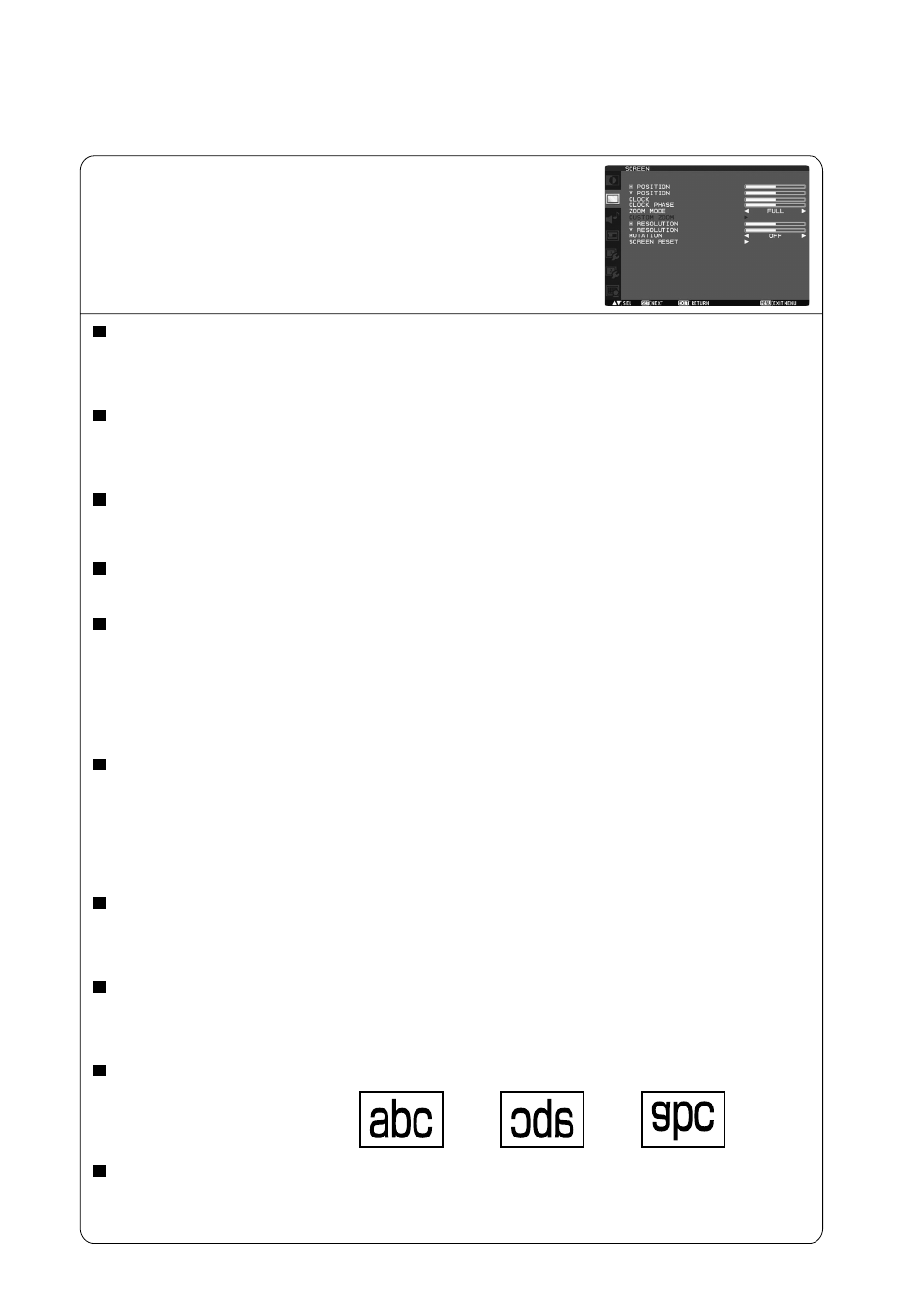
Español-26
OFF
H FLIP
V FLIP
Girada horizontalmente
Girada verticalmente
H POSITION (POSICIÓN H)
Controla la posición horizontal de la imagen en el área de visualización de la pantalla.
Pulse el botón + para mover la pantalla hacia la derecha.
Pulse el botón - para mover la pantalla hacia la izquierda.
V POSITION (POSICIÓN V)
Controla la posición vertical de la imagen en el área de visualización de la pantalla.
Pulse el botón + para mover la pantalla hacia arriba.
Pulse el botón - para mover la pantalla hacia abajo.
CLOCK (RELOJ)
*: Sólo ENTRADA RGB3, 4, 5
Pulse el botón + para ampliar el ancho de la imagen de la pantalla hacia la derecha.
Pulse el botón - para estrechar el ancho de la imagen de la pantalla hacia la izquierda.
CLOCK PHASE (FASE DE RELOJ)
*: Sólo ENTRADA RGB3, 4, 5
Mejora el enfoque, la claridad y la estabilidad de la imagen aumentando o reduciendo esta configuración.
ZOOM MODE
Puede seleccionar “FULL” (COMPLETO), “NORMAL” y “CUSTOM” (PERSONALIZADO) y “REAL” (REAL) (sólo INPUT RGB1, 2, 3, 4, 5, 6)
Puede seleccionar también “FULL” (COMPLETO), “NORMAL” “DYNAMIC” (DINÁMICO) y “CUSTOM” (PERSONALIZADO) y
“REAL” (REAL) (sólo INPUT DVD/HD, VIDEO,VIDEO).
Si selecciona “DYNAMIC” (DINÁMICO) la apariencia de la pantalla será panorámica, con la expansión del centro y el exterior
de la pantalla modificados (la parte superior e inferior de la imagen se cortará mediante expansión).
La imagen dinámica es la misma que la imagen de tamaño FULL (COMPLETO) cuando la señal de entrada es HDTV.
Al seleccionar “REAL” (REAL) la imagen se mostrará píxel por píxel.
CUSTOM ZOOM
Se seleccionará “CUSTOM ZOOM” (ZOOM PERSONALIZADO) cuando seleccione “CUSTOM” (PERSONALIZADO) en el
modo de pantalla “ZOOM”.
ZOOM: expande el tamaño horizontal y vertical simultáneamente.
HZOOM (ZOOM H): expande sólo el tamaño horizontal.
VZOOM (ZOOM V): expande sólo el tamaño vertical.
H POSITION (POSI H): mueve hacia la derecha con el botón +, mueve hacia la izquierda con el botón – .
V POSITION (POSI V): mueve hacia arriba con el botón +, mueve hacia abajo con el botón –.
H RESOLUTION (RESOLUCIÓN H)
*: Sólo ENTRADA RGB1, 2, 3, 4, 5, 6
Ajusta el tamaño horizontal aumentando o reduciendo la configuración.
Pulse el botón + para ampliar el ancho de la imagen de la pantalla.
Pulse el botón - para estrechar el ancho de la imagen de la pantalla.
V RESOLUTION (RESOLUCIÓN V)
*: Sólo ENTRADA RGB1, 2, 3, 4, 5, 6
Ajusta el tamaño vertical incrementando o disminuyendo el ajuste.
Pulse el botón + para ampliar la altura de la imagen en la pantalla.
Pulse el botón – para disminuir la altura de la imagen en la pantalla.
ROTATION
La pantalla OSD se gira.
SCREEN RESET (REAJUSTE DE LA PANTALLA)
Si elige restablecer la imagen, se restablecerán todos los valores de OSD relacionados con PICTURE.
Seleccione “Sí” y pulse el botón “SET” para restaurar los datos de configuración de fábrica.
Pulse el botón “EXIT” para cancelar y vuelva al menú anterior.
SCREEN (PANTALLA)
Menú principal
